fengdong99
Nhất Bạn rồi
Registered
Hướng dẫn cấu hình Huawei HG8120C thành converter thay cho modem F670Y chuẩn của mạng GPON Viettel, dạo này con Huawei cũng được quan tâm nhiều, nên mình làm bài hướng dẫn nhỏ về cách cấu hình cho nó thành converter.
Bước 1: lưu lại thông số con Viettel cũ
- Lật mặt lưng con Viettel hiện đang dùng lên, chụp hình/lưu lại tất cả những thông số của nó. Đặc biệt là số serial.
- Ví dụ con của mình là F670Y, số serial là ZTEGCxxxxxxx (sau ZTEGC có 7 chữ số khác nhau đằng sau), lưu lại nó chờ dịp sử dụng.
Bước 2: đổi SN của con Huawei
- Download phần mềm
You must be registered for see links, bản portable là được, không cần bản cài
- Chạy putty
- Mục
Host Namenhập IP của con Huawei - Mục
Portnhập 23 - Mục
Connection TypechọnOtherrồi chọn tiếpTelnet - Sau đó bấm nút
Open - Nếu sau bước này mà putty đen thui, nín luôn thì thua, vì con Huawei của bạn không mở Telnet. Thật ra còn cách là mở nó ra, cắm dây USB TTL vào board của nó để bật Telnet. Nhưng mình không hướng dẫn ở đây, ai đam mê khoa học có thể tìm hiểu thêm.
- Nếu putty hiện màn hình hỏi user/password thì ngon, chúng ta tiếp tục các bước tiếp theo.
- User nhập là
telecomadmin - Password thường là
admintelecom, nó không phải là password lúc đăng nhập web của con Huawei đâu nha. - Gõ lệnh
su, enter - Gõ lệnh
shell, enter - Tiếp theo thử đánh lệnh
cat /mnt/jffs2/hw_boardinfo - Nếu lệnh này trả ra nhiều dòng kết quả, kiểu như
obj.id = .....thì là OK, nếu không thì các bạn không cần đọc tiếp bài hướng dẫn này nữa nhé, dòng Huawei của bạn có lẽ dùng firmware khác, không giống như của mình. - Tiếp theo bạn nên backup file boardinfo chuẩn, đề phòng trường hợp sửa bậy hư file. Dùng lệnh:
cp /mnt/jffs2/hw_boardinfo /mnt/jffs2/hw_boardinfo.bak - Sau đó gõ lệnh
vi /mnt/jffs2/hw_boardinfo - Tiếp theo bấm nút
Inserttrên bàn phím - Tiếp theo di chuyển đến dòng
obj.id = "0x00000002" - Tại dòng đó có mục
obj.value = "SN hiện tại của con Huawei", đây là chỗ cần phải sửa - Như ví dụ lúc nãy mình nói, con Viettel của mình
SN là ZTEGCxxxxxxx, 4 ký tự đầu tiên làZTEG - Các bạn lên trang
https://string-functions.com/string-hex.aspx, đổi 4 ký tự kể trên ra hex, ví dụZTEGđổi ra thành5a544547 - Khi đó SN mới cần thay vào là [hex của 4 ký tự đầu]+[phần còn lại], cụ thể của mình là
5a544547Cxxxxxxx - Tiếp theo bấm nút
Esctrên bàn phím - Tiếp theo gõ lệnh
:x(dấu 2 chấm và chữ x) rồi enter. Sau đó khởi động lại con Huawei. - Khi con Huawei khởi động lên lại xong, vào web cấu hình của nó và kiểm tra lại SN xem đã giống với con của Viettel chưa, nếu đúng thì bạn đã thành công.
Bước 3: cài đặt đăng nhập GPON
- Vào web cấu hình của con Huawei
- Vào
System Tools > ONT Authentication Authentication ModechọnPasswordPassword ModechọnASCII StringPasswordlà SN bỏ đi 3 ký tự đầu là mã của nhà sản xuất modem, ví dụ password của mình làGCxxxxxxx- Bấm
Applylà xong
Updated, ở BƯỚC 2 các bạn có thể dùng tài khoản telecomadmin, pass admintelecom để chỉnh SN bằng giao diện web nha.
Chúc các bạn thành công!
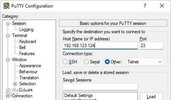
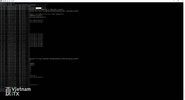
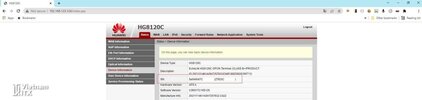
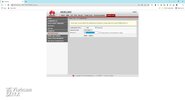
Last edited:










